ابزار و دستور NIRCMD
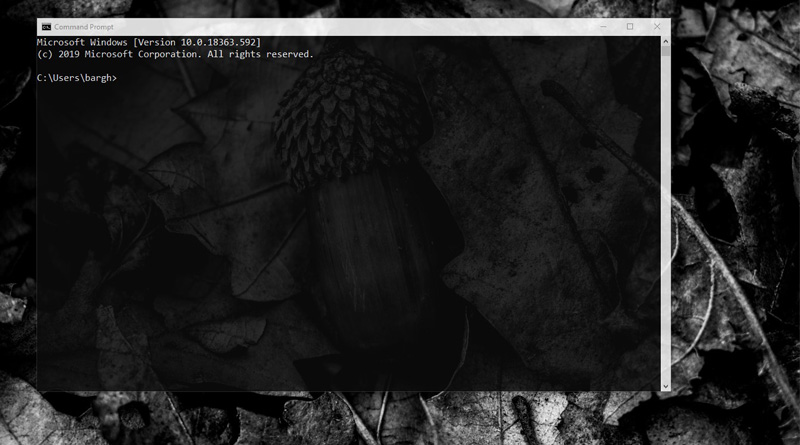
در این مطلب قصد دارم شما را با برنامه nircmd آشنا کنم. برنامه یا دستور nircmd به شما اجازه میدهد کارهای جالبی در محیط خط فرمان ویندوز انجام دهید (مثل کم و زیاد کردن صدای ویندوز یا باز و بستن دستگاه DVD Rom). کارهای که برای انجام برخی از آنها نیاز است اسکریپت آنرا با زبان VB Script یا Batch Script بنویسم اما در nircmd به صورت یک ابزار جامع در دسترس میباشند. در ادامه همراه با نووا بلاگ باشید تا با ابزار nircmd آشنا شوید.
دانلود و نصب برنامه NIRCMD
برای دریافت و نصب آخرین نسخه nircmd کافیست به سایت NIRSOFT مراجعه کنید، از قسمت پایین صفحه ابزار NIRCMD گزینه مرتبط با سیستم عامل خود را دانلود کنید. (Download NirCmd64-bit)
پس از دانلود برنامه nircmd آنرا از حال فشرده شده خارج کرده و در مسیر C:\Windows\System32 کپی کنید. توجه داشته باشید اگر برنامه را در مسیر مشخص شده یا پوشه والد آن (Windows) کپی کنید میتوانید در هر مسیری از خط فرمان از دستور nircmd استفاده کنید.
نکته: برای استفاده ساده تر از برنامه nircmd میتوانید نام آنرا به هرچه که دوست دارید تغییر داده و از آن استفاده کنید.
آشنایی با برخی از دستورات NIRCMD
پس از کپی کردن ابزار nircmd در پوشه Windows نوبت به استفاده از آن میرسد، برای استفاده از این ابزار کافیست با دستورات آن آشنا شوید:
دستور باز و بستن CD/DVD Rom
برای باز کردن یا همان Eject کردن CD/DVD Rom میتوانید از دستور CDROM Open استفاده کنید. مثلا اگر درایو H: مرتبط با CD/DVD Rom باشد دستور به شکل زیر نوشته میشود:
Nircmd cdrom open h:
برای بستن CD/DVD Rom بجای Open باید از Close استفاده کنید:
Nircmd cdrom close h:
تبدیل متن به صوت با CMD
از دستورات جالب nircmd تبدیل متن به صوت میباشد، برای این منظور کافیست از دستور speak text استفاده کنید. روش اول: کافیست متن انگلیسی مورد نظر خود را در جلوی دستور Speak text وارد کنید. برای مثال:
Nircmd speak text "Hey, Welcome to my village"
روش دوم: ابتدا متن مورد نظر خود را انتخاب کنید، سپس با فشردن کلیدهای Ctrl+C متن انتخاب شده را در Clipboard ویندوز کپی کنید، حال میتوانید از دستور زیر برای تبدیل متن به صوت استفاده کنید:
Nircmd speak text ~$clipboard$
روش سوم: در این روش میتوانید یک فایل متنی را تبدیل به یک فایل صوتی کنید. برای این منظور کافیست متن انگلیسی مورد نظر خود را در یک فایل Text کپی کرده سپس آنرا ذخیره کنید. حال برای تبدیل این فایل به یک فایل صوتی، دستور nircmd به شکل زیر نوشته میشود:
Nircmd speak file "D:\Englishtext.txt" 0 100 "D:\EnglishSound.wav" 48Khz16BitStereo
نکته: در استفاده از دستور بالا، باید آدرس فایل متنی با پسوند txt و آدرس فایل صوتی با پسوند Wav به صورت کامل وارد شده و در بین دو علامت Double Quote قرار بگیرند. (دقیقا همانند مثال بالا) در غیر اینصورت فایل صوتی به درستی ساخته نخواهد شد.
تنظیم صدای ویندوز با CMD
برای افزایش یا کاهش صدای ویندوز میتوانید از دستور changesysvolume استفاده کنید. مثلا برای افزایش صدا تا آخرین حد ممکن، دستور به شکل زیر نوشته میشود:
Nircmd changesysvolume 65535
برای کاهش صدا میبایست از علامت – قبل از عدد صدا استفاده کنید. برای مثال:
Nircmd changesysvolume -30000
برای قطع صدا میتوانید از دستور mutesysvolume با عدد 1 استفاده کنید. برای مثال:
Nircmd mutesysvolume 1
برای اینکه صدا مجددا پخش شود باید از عدد 0 در جلوی دستور mutesysvolume استفاده کنید. برای مثال:
Nircmd mutesysvolume 0
خاموش کردن مانیتور با CMD
برای خاموش کردن مانیتور باید از دستور monitor off استفاده کنید. برای مثال:
Nircmd monitor off
نکته: از این دستور میتوانید برای صرفه جویی در برق استفاده کنید.
برای فعال کردن Screen Saver میتوانید از دستور screensaver استفاده کنید. برای مثال:
Nircmd screensaver
برای Standby نمودن سیستم میتوانید از دستور standby استفاده کنید. برای مثال:
Nircmd standby
برای Logoff کردن سیستم میتوانید از دستور exitwin logoff استفاده کنید. برای مثال:
Nircmd exitwin logoff
برای Restart نمود سیستم با پرسش سوال میتوانید از دستور exitwin restart استفاده کنید. (دستور مرتبط با پرسش سوال qboxcom میباشد) برای مثال:
Nircmd qboxcom "Do you want restart you System?" "Question" winexit restart
برای خاموش کردن سیستم به صورت کامل میتوانید از دستور winexit poweroff استفاده کنید. برای مثال:
Nircmd winexit poweroff
نکته: اگر میخواهید با دستورات خود ویندوز سیستم را خاموش یا ریستارت و یا Logoff کنید بهتر است از دستور shutdown استفاده کنید.
شیشه ای کردن پنجره برنامه ها با CMD
از کارهای جالبی که میتوان با برنامه nircmd انجام داد transparent نمودن صفحه های ویندوز با مشخص کردن عنوان آن صفحه میباشد. مثلا برای شیشه ای نمودن صفحه Google Chrome دستور nircmd به شکل زیر نوشته میشود:
Nircmd win trans ititle "Google Chrome" 160
مقدارهای قابل استفاده برای شیشه ای نمودن صفحه هات بین عدد 0 تا 255 است. عدد 0 به صورت کامل صفحه را شیشه ای میکند و عدد 255 به صورت کامل کدر میکند.
گرفتن اسکرین شات از صفحه با CMD
اگر میخواهید با استفاده از ابزار nircmd از صفحه دسکتاپ خود عکسبرداری کنید کافیست از دستور savescreenshot استفاده کنید. برای مثال:
Nircmd savescreenshot D:\Screenshotname.png
برای گرفتن Screen Shot با تاخیر میتوانید از پارامتر cmdwait استفاده کنید. مثلا برای 3 ثانیه توقف و گرفتن اسکرین شات، دستور nircmd به شکل زیر نوشته میشود:
Nircmd cmdwait 3000 savescreenshot D:\Screenshotname.png
صبر کردن برای یک برنام تا هنگام بسته شدن آن
با استفاده از دستور waitprocess میتوان برای یک برنامه تا هنگام بسته شدن آن صبر نمود سپس دستور یا برنامه دیگری را اجرا کرد. برای مثال:
Nircmd waitprocess program.exe speak text "program was closed"
در دستور بالا مشخص شده تا زمانیکه برنامه program.exe در حال اجرا بود صبر کند و پس از بسته شدن آن پیام Program was closed را نمایش دهد.
اگر به دستورات خط فرمان ویندوز علاقه دارید، پیشنهاد میدهم حتما به فهرست دستورات CMD مراجعه کنید.
2 پاسخ به “ابزار و دستور NIRCMD”
این مقاله که رمز میخواد.
آموزش رو از زیر خاک کشیدی بیرون 🙂
لینکش رو درست کردم.